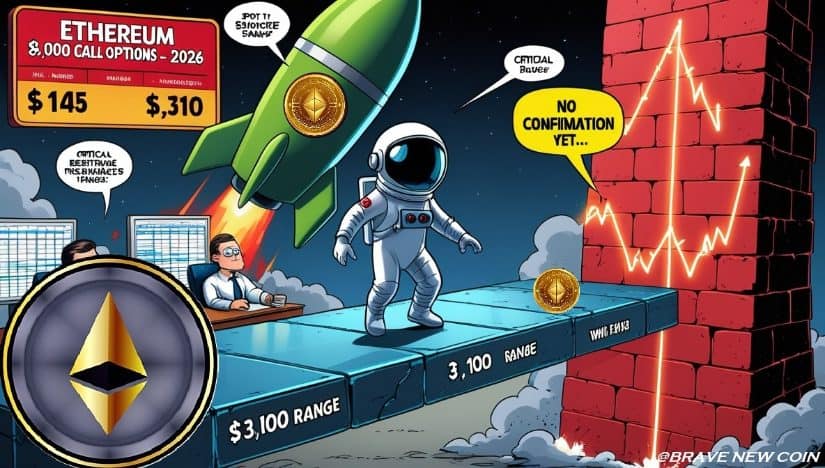菜单动画制作教程(在6楼)(我学会了,谢谢chenhuafu!)
时间:2005-12-30
来源:互联网
 i9P5gZ9e.rar (6.33 KB)
我只会制作很简单的幻灯片,请详细的讲解一下,好像用到"组合","触发器"什么的,完全不懂谢谢啦
i9P5gZ9e.rar (6.33 KB)
我只会制作很简单的幻灯片,请详细的讲解一下,好像用到"组合","触发器"什么的,完全不懂谢谢啦
[此贴子已经被作者于2005-12-31 14:03:12编辑过]
作者: nerv227 发布时间: 2005-12-30
作者: nerv227 发布时间: 2005-12-30
作者: nerv227 发布时间: 2005-12-30
作者: cxffxc 发布时间: 2005-12-30
引用:
以下是引用[I]cxffxc[/I]在2005-12-30 11:33:41的发言:这些内容看看软件自身的帮助文件,基本可以解决。
[此贴子已经被作者于2006-3-18 17:26:22编辑过]
作者: chenhuafu 发布时间: 2005-12-31
我来回答吧。
我把教程删掉了,如果谁想学习,我再把它贴出来吧!呵呵,删不掉的,10楼还有啊! wFZ7mnDt.rar (5.04 KB)
wFZ7mnDt.rar (5.04 KB)
[此贴子已经被作者于2006-1-6 10:11:36编辑过]
作者: chenhuafu 发布时间: 2005-12-31
我太感动了,chenhuafu讲的真详细,谢谢你啊
我也翻了很多以前的帖子,发现版主的回答都模棱两可啊,很少有具体的解答新手提出的问题
作者: nerv227 发布时间: 2005-12-31
引用:
以下是引用[I]nerv227[/I]在2005-12-31 13:15:14的发言:[BR]我太感动了,chenhuafu讲的真详细,谢谢你啊
我也翻了很多以前的帖子,发现版主的回答都模棱两可啊,很少有具体的解答新手提出的问题
作者: chenhuafu 发布时间: 2005-12-31
作者: chenhuafu 发布时间: 2005-12-31
我来回答吧。
一、首先画一个矩形框,设置其大小为:高6.2厘米,宽5.2厘米。
二、再画一个矩形框,设置其大小为:高6厘米,宽5厘米。
三、把它们的顶边、左边重合在一起,再进行组合,这样两个对象就变成一个对象。
具体步骤如下:把小一点的矩形框放在大的矩形框上面,直接拖动小的到大的上面即可。或者采用如下办法:设置大的矩形框的位置为:水平:1厘米,垂直:2厘米,小的也是同样的位置,这样它们就重合。
选中大的矩形框(下面的那个),按住Shift键不放开,再单击小的矩形框,然后右击->组合
四、再画一个矩形框,高:1.2厘米,宽:5.8厘米,位置:水平:0.65厘米,垂直:0.8厘米。
右击该矩形框,选择“添加文字”,输入“菜单”两字
五、添加菜单项
1、再画一个矩形框,大小:高:1.2,宽:5,位置:水平:1,垂直:2,添加文字为“首页”
2、重复1,改位置为:水平:1,垂直:3.2,添加文字“导入语”。
3、再画三个同样的矩形框,只是按照上面步骤更改位置和文本,不再鳌述。
六、设置进入动画
右击选中刚刚创建的对象,选择“自定义动画”,出现“自定义动画”的任务窗格(只有PPT 2002以上的版本才有,2000版以下的可以休息了,不支持啊),
选择组合框(两个大的矩形框,已经组合在一起成为一个对象),单击“添加效果”->“进入”->“其它效果”,选择“切入”,确定返回。更改切入方向的为“自顶部”(只要在任务窗格中单击“方向”的下拉箭头进行选择即可)。
设置触发器,在任务窗格下方出现第一个动画对象,单击它(选中),然后在它的右边单击下拉箭头,选择“计时”,出现一个对话框。单击“触发器”的按钮,选择下面的一个“单选按钮”,再单击它右边的下拉箭头选择“矩形框5:菜单”,确定返回即可。
一个组合框的触发器下拉动画完成了。
下面进行其它的对象触发器下拉动画设置:
选中“首页”矩形框,按照上面的步骤进行重复的设置,只修改如下部分:
在设置完成后,“首页”的动画是“单击”才能进行的,因此,需要修改。在任务窗格中选中“首页”动画,然后单击它右边的下拉箭头,选择“从上一项之后开始”命令(或者直接单击任务窗格上部的“开始”下拉箭头,选择“之后”,下同)。
上面完成了“首页”的下拉动画设置
再选择“导入语”矩形框,添加下拉动画,其设置与“首页”相同,但是要改“单击”为“之前”,其含义是:让“首页”与“导入语”的动画同时进行。
后面的菜单项与“导入语”完全相同。
七、设置退出动画
其设置过程与六基本相同,
首先选择“组合框”,单击“添加效果”->选择“退出”命令(注意,六是选择“进入”,这里是选择“退出”),然后选择“退出动画”中的“切出”,设置其触发器为“矩形框5:菜单”,也就是和上面的相同。动画方向为“到顶部”,开始为“单击”,再选择“首页”矩形框,添加“退出”动画效果,触发器还是“矩形框5:菜单”,把“单击”改为“之后”,而其它的菜单项都设置为“之前”,设置方法同六。
八、添加多张幻灯片
按下Ctrl + M 4次,添加4张幻灯片,在每一张上添加适当的文字。
选择刚刚弄成包含有的菜单幻灯片(也就是第一张),选中“首页”矩形框对象,单击“幻灯片放映”,选择“动作设置”命令,超链接到第一张幻灯片,同理,其它每一个菜单对象都超连接到对应的幻灯片上。
然后选中第一张做好动画菜单的所有对象,复制粘贴到所有的幻灯片上,至此大功告成。
附上附件:
 uqWJqT2R.rar (4.88 KB)
uqWJqT2R.rar (4.88 KB)
作者: xingqingyun 发布时间: 2005-12-31
作者: chenhuafu 发布时间: 2006-01-01
[此贴子已经被作者于2006-1-5 22:49:20编辑过]
作者: chenhuafu 发布时间: 2006-01-05
做完怎么感觉菜单展开的速度 没有 前面给的范例 快?
作者: yage1964 发布时间: 2006-03-06
非常感谢,讲得好清楚啊!
作者: alsen_w 发布时间: 2006-03-16
作者: ni57 发布时间: 2006-03-21
作者: whh123 发布时间: 2006-04-03
挺不错的
作者: fuge123 发布时间: 2006-04-13
收藏,谢谢!!!!
作者: yilaobiao 发布时间: 2006-04-19
作者: xcztb 发布时间: 2006-04-20
作者: chenhuafu 发布时间: 2006-04-20
作者: ly56219 发布时间: 2006-04-20
作者: nqzxcjc 发布时间: 2006-04-25
作者: liuliping 发布时间: 2006-04-29
作者: overccie 发布时间: 2006-08-29
作者: zjjssw 发布时间: 2006-08-29
 wftnW50C.rar (4.5 KB)
wftnW50C.rar (4.5 KB)
作者: leiss88 发布时间: 2006-08-31
作者: Hanyouwen 发布时间: 2006-09-03
我太感动了,chenhuafu讲的真详细,谢谢你啊
我也翻了很多以前的帖子,发现版主的回答都模棱两可啊,很少有具体的解答新手提出的问题
作者: pattonwqw 发布时间: 2006-09-09
学习中,谢谢
作者: 掏宝者 发布时间: 2006-10-27
谢谢教程
作者: Ranker 发布时间: 2006-12-04
热门阅读
-
 office 2019专业增强版最新2021版激活秘钥/序列号/激活码推荐 附激活工具
office 2019专业增强版最新2021版激活秘钥/序列号/激活码推荐 附激活工具
阅读:74
-
 如何安装mysql8.0
如何安装mysql8.0
阅读:31
-
 Word快速设置标题样式步骤详解
Word快速设置标题样式步骤详解
阅读:28
-
 20+道必知必会的Vue面试题(附答案解析)
20+道必知必会的Vue面试题(附答案解析)
阅读:37
-
 HTML如何制作表单
HTML如何制作表单
阅读:22
-
 百词斩可以改天数吗?当然可以,4个步骤轻松修改天数!
百词斩可以改天数吗?当然可以,4个步骤轻松修改天数!
阅读:31
-
 ET文件格式和XLS格式文件之间如何转化?
ET文件格式和XLS格式文件之间如何转化?
阅读:24
-
 react和vue的区别及优缺点是什么
react和vue的区别及优缺点是什么
阅读:121
-
 支付宝人脸识别如何关闭?
支付宝人脸识别如何关闭?
阅读:21
-
 腾讯微云怎么修改照片或视频备份路径?
腾讯微云怎么修改照片或视频备份路径?
阅读:28